Hỗ trợ tư vấn
Tư vấn - Giải đáp - Hỗ trợ đặt tài liệu
Mua gói Pro để tải file trên Download.vn và trải nghiệm website không quảng cáo
Tìm hiểu thêm »Xóa dữ liệu duyệt web trên Chrome rất đơn giản. Hãy cùng Download.vn tìm hiểu cách xóa dữ liệu Google Chrome khi bạn lướt web nhé!
Sau một thời gian dài sử dụng bạn cảm thấy trình duyệt Chrome của mình hoạt động có vẻ trì trệ, tốc độ duyệt web giảm xuống rõ rệt. Vậy phải làm sao bây giờ?
Bạn hãy tiến hành dọn dẹp dữ liệu duyệt web bao gồm: Lịch sử duyệt web, cookies, đường dẫn dữ liệu tải về... để cải thiện tốc độ duyệt web. Mời bạn cùng tìm hiểu cách xóa bỏ dữ liệu duyệt web trên trình duyệt Chrome trong bài viết sau đây:
Bước 1: Mở trình duyệt Google Chrome lên, nhấn vào biểu tượng 3 chấm dọc ở góc trên cùng bên phải màn hình, sau đó di chuột vào Công cụ khác, chọn Xóa dữ liệu duyệt... (hoặc nhấn tổ hợp phím Ctrl + Shift + Del).
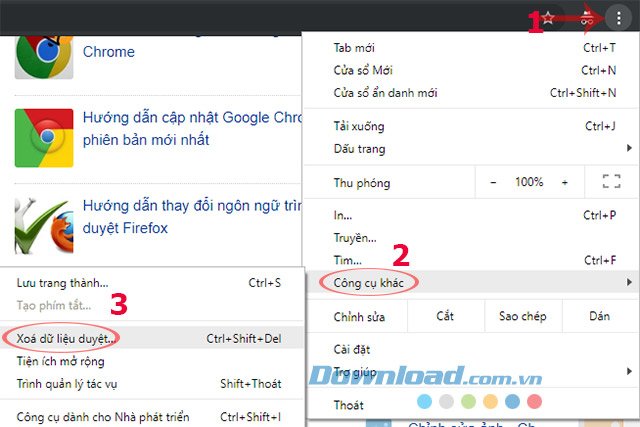
Bước 2: Hộp thoại Xóa dữ liệu duyệt web xuất hiện. Ở tab Cơ bản, bạn có thể thiết lập phạm vi thời gian: Giờ vừa qua, 24 giờ qua, 7 giờ qua, 7 ngày qua, 4 tuần qua, Từ trước tới nay. Sau đó, tích chọn vào những mục muốn xóa như:
Khi chọn xong, nhấn nút Xóa dữ liệu.
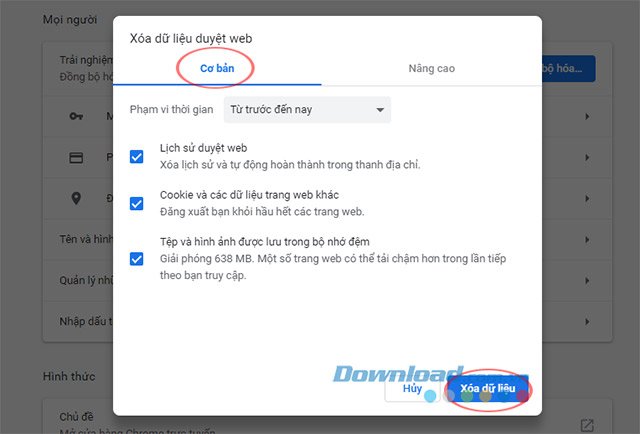
Bước 3: Còn ở tab Nâng cao, cũng cho bạn chọn thời gian xóa, rồi tích chọn vào những mục muốn xóa:
Sau khi đã lựa chọn xong, nhấn Xóa dữ liệu.
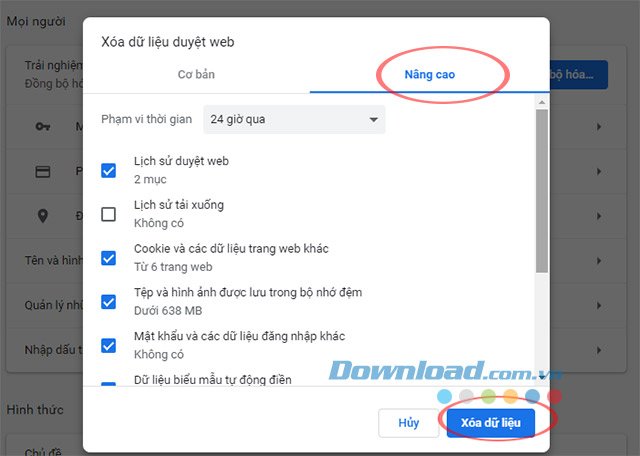
Vậy là chỉ với 3 bước trên bạn đã xóa lịch sử duyệt web thành công giúp cải thiện tốc độ lướt web. Ngoài ra, nếu muốn tăng tốc hệ thống bạn có thể sử dụng thêm CCleaner.
Click Delete để xác nhận bạn muốn xóa lịch sử. Màn hình tiếp theo sẽ xác nhận bạn đã xóa chúng, đồng thời cung cấp các lựa chọn bổ sung để quản lý hoạt động và lịch sử duyệt web.
Tiếp theo, bạn có thể điều chỉnh cài đặt lịch sử tìm kiếm như ý tại Data & personalization > Activity controls > Manage your activity controls.
Chúc các bạn thực hiện thành công!
Theo Nghị định 147/2024/ND-CP, bạn cần xác thực tài khoản trước khi sử dụng tính năng này. Chúng tôi sẽ gửi mã xác thực qua SMS hoặc Zalo tới số điện thoại mà bạn nhập dưới đây: